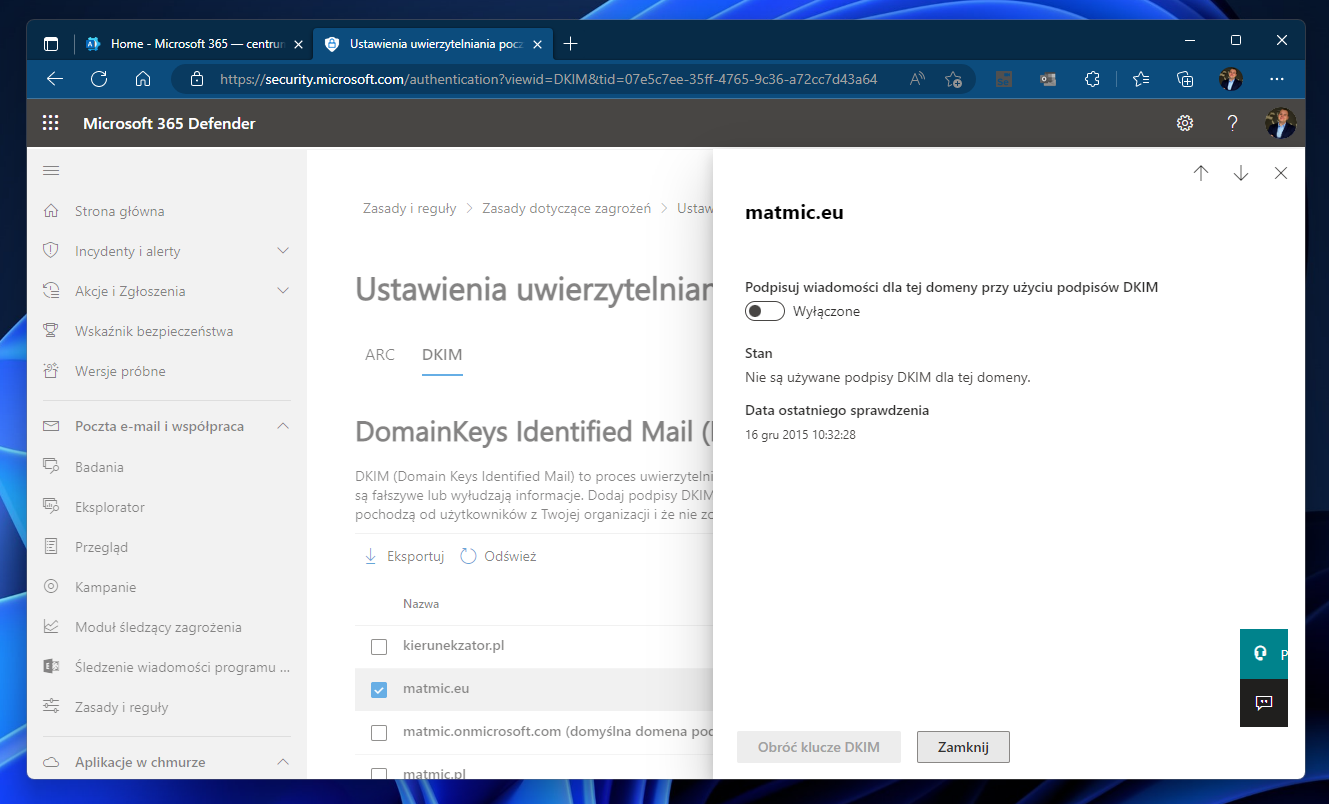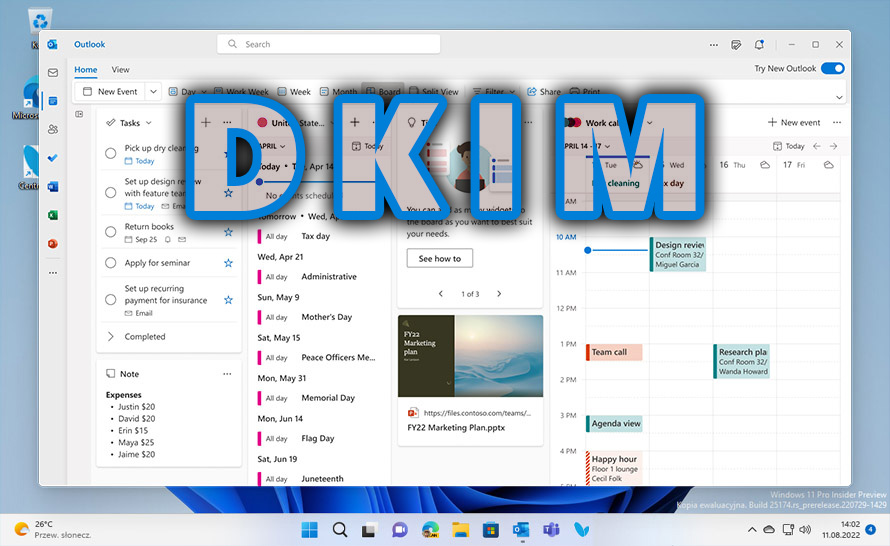Konfiguracja DomainKeys Identified Mail (DKIM) dla poczty w Microsoft 365 to kluczowy krok w celu zapewnienia bezpieczeństwa i autentyczności Twojej poczty. DKIM to protokół, który pozwala na potwierdzenie, że e-mail został wysłany z autoryzowanego źródła i nie został zmieniony w trakcie przesyłki. Dzięki temu odbiorcy są w stanie zweryfikować, że otrzymywane e-maile są rzeczywiście wysyłane przez Twoją firmę, co pozwala na zmniejszenie ryzyka, że e-maile zostaną sklasyfikowane jako spam.
Funkcja DKIM automatycznie dodaje cyfrowy podpis do wszystkich wychodzących wiadomości e-mail. Ten cyfrowy podpis implementowany jest w nagłówku wiadomości, a dzięki temu skrzynka odbiorcy, która otrzymuje od nas wiadomość ma pewność, że nadawcą e-maila jest właściciel adresu, z której została wysłana. DKIM jest zdecydowanie bardziej bezpieczną funkcją uwierzytelniania niż popularny SPF.
W tej poradzie pokazujemy, jak krok po kroku skonfigurować własną domenę podpiętą do Microsoft 365 do obsługi szyfrowania DKIM. Warto także wiedzieć, że domyślne adresy w domenie onmicrosoft.com mają już aktywną funkcję DKIM, zatem nie wymagają wykonywania czynności opisanych poniżej.
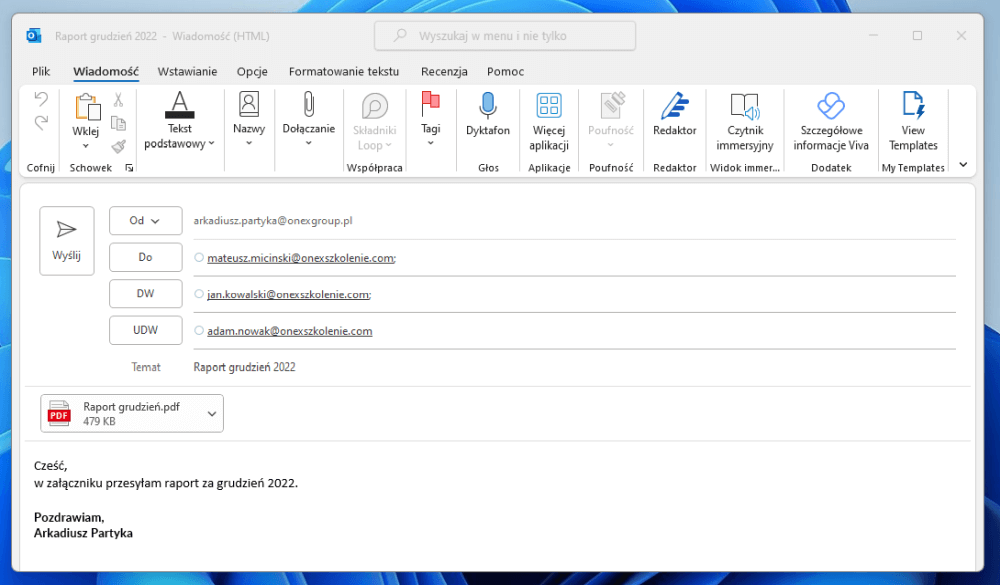
Jak skonfigurować DKIM dla poczty w Exchange Online?
Dodawanie rekordów CNAME dla DKIM u operatora domeny
- Logujemy się do panelu administracyjnego naszej domeny u usługodawcy, u którego została zakupiona lub jest zarządzana.
- Odszukujemy ustawienia rekordów DNS i dodajemy dwa nowe rekordy typu CNAME:
-
Nazwa: selector1._domainkey
Wartość: selector1-nazwa-domeny-pl._domainkey.tenant.onmicrosoft.com
TTL: 3600 -
Nazwa: selector2._domainkey
Wartość: selector2-nazwa-domeny-pl._domainkey.tenant.onmicrosoft.com
TTL: 3600
tenant - w tym miejscu wpisujemy przedrostek domeny onmicrosoft.com naszego tenanta. -
Nazwa: selector1._domainkey
- Po dodaniu rekordów musimy odczekać kilka godzin, aż zostaną rozpropagowane na serwerach DNS. Może to potrwać nawet 24 godziny, a w wyjątkowych sytuacjach do 72 godzin. Dopiero po rozpropagowaniu rekordów możemy przejść do dalszych kroków opisanych poniżej.
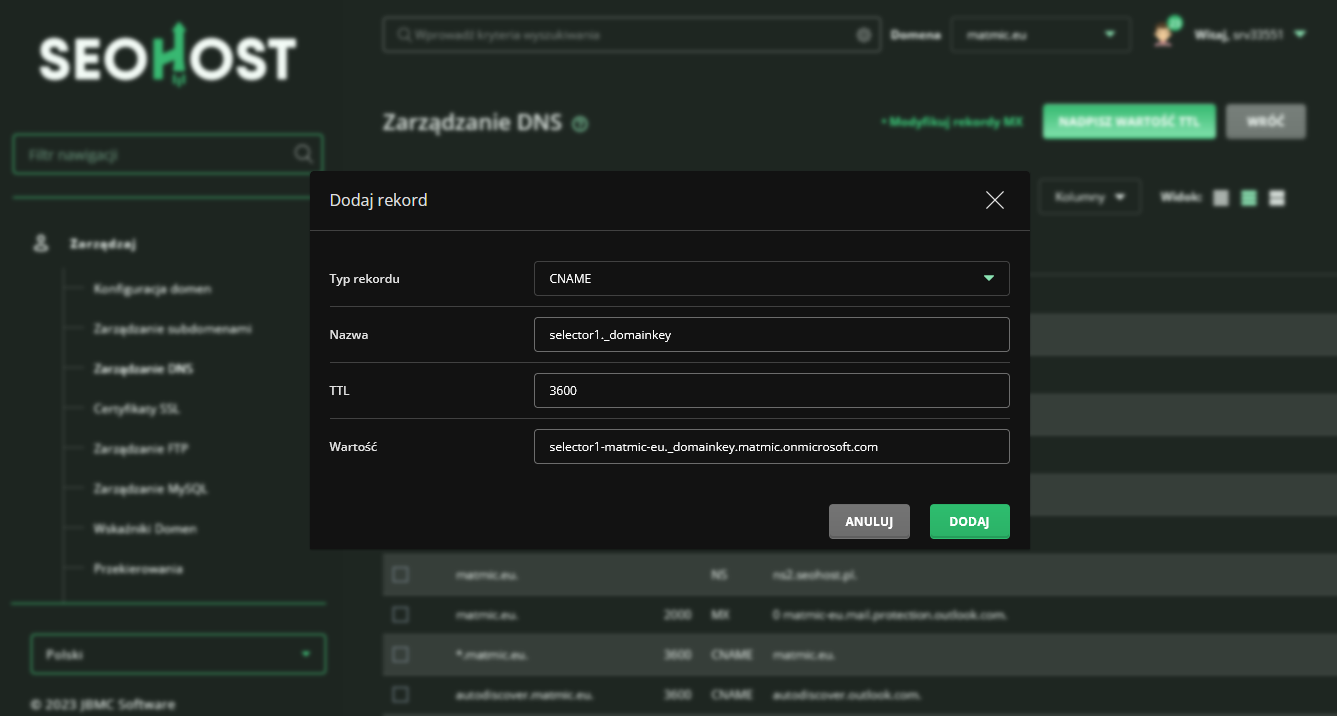
Włączanie DKIM dla własnej domeny w Microsoft 365
- Przechodzimy na stronę www.office.com i logujemy się do konta Microsoft 365 jako administrator.
- Następnie w portalu Office.com przechodzimy do panelu administracyjnego.
- W menu po lewej stronie wybieramy Pokaż wszystko.
- Teraz w sekcji Centra administracyjne klikamy pozycję Zabezpieczenia.
- Z listy zakładek po lewej stronie wybieramy pozycję Zasady i reguły.
- Następnie klikamy pozycję Zasady dotyczące zagrożeń i w sekcji Reguły wybieramy opcję Ustawienia uwierzytelniania poczty e-mail.
- W kolejnym kroku przechodzimy na zakładkę DKIM.
- Na koniec wystarczy kliknąć naszą własną domenę i w panelu po prawej stronie włączyć opcję Podpisuj wiadomości dla tej domeny przy użyciu podpisów DKIM.
- Jeżeli rekordy CNAME są już poprawnie rozpropagowane, aktywacja funkcji przebiegnie pomyślnie i będziemy mogli zamknąć ustawienia.
- W przeciwnym wypadku musimy sprawdzić poprawność dodanych rekordów lub odczekać na ich rozpropagowanie na serwerach DNS.